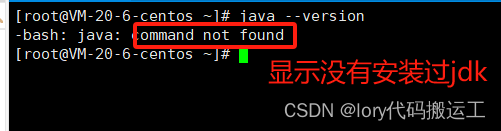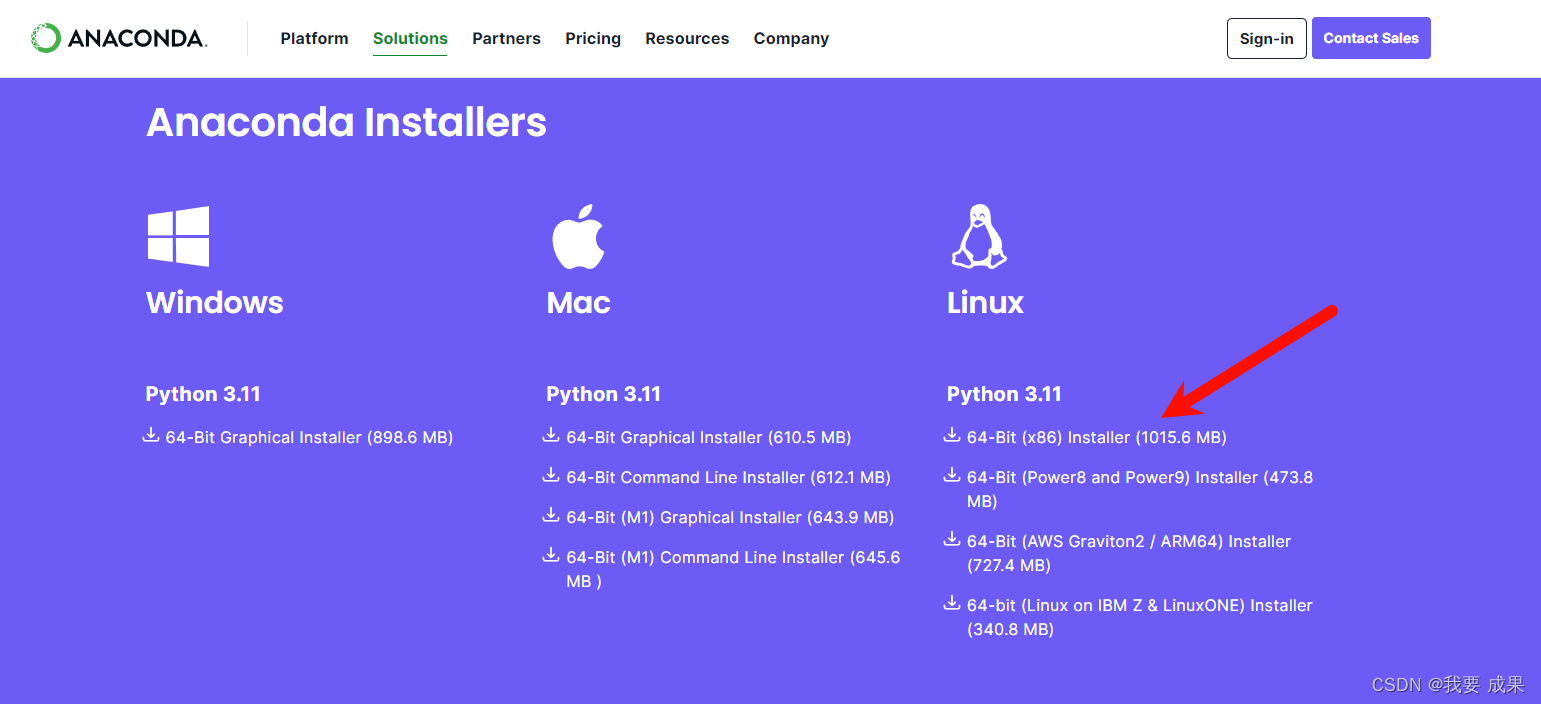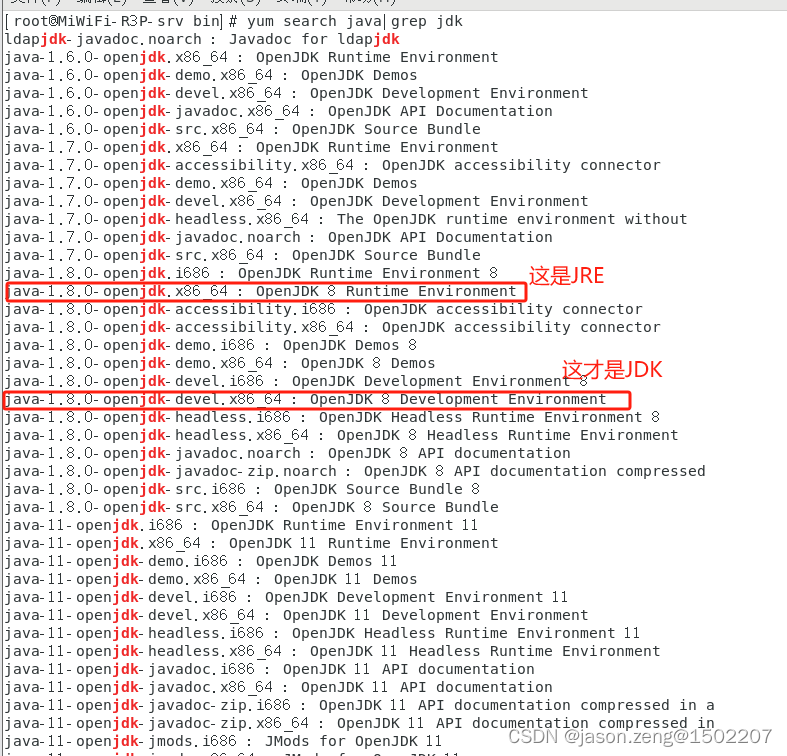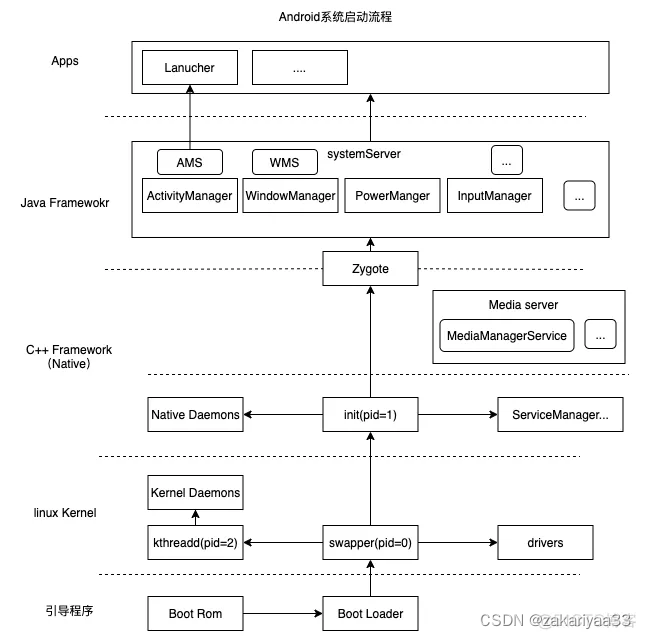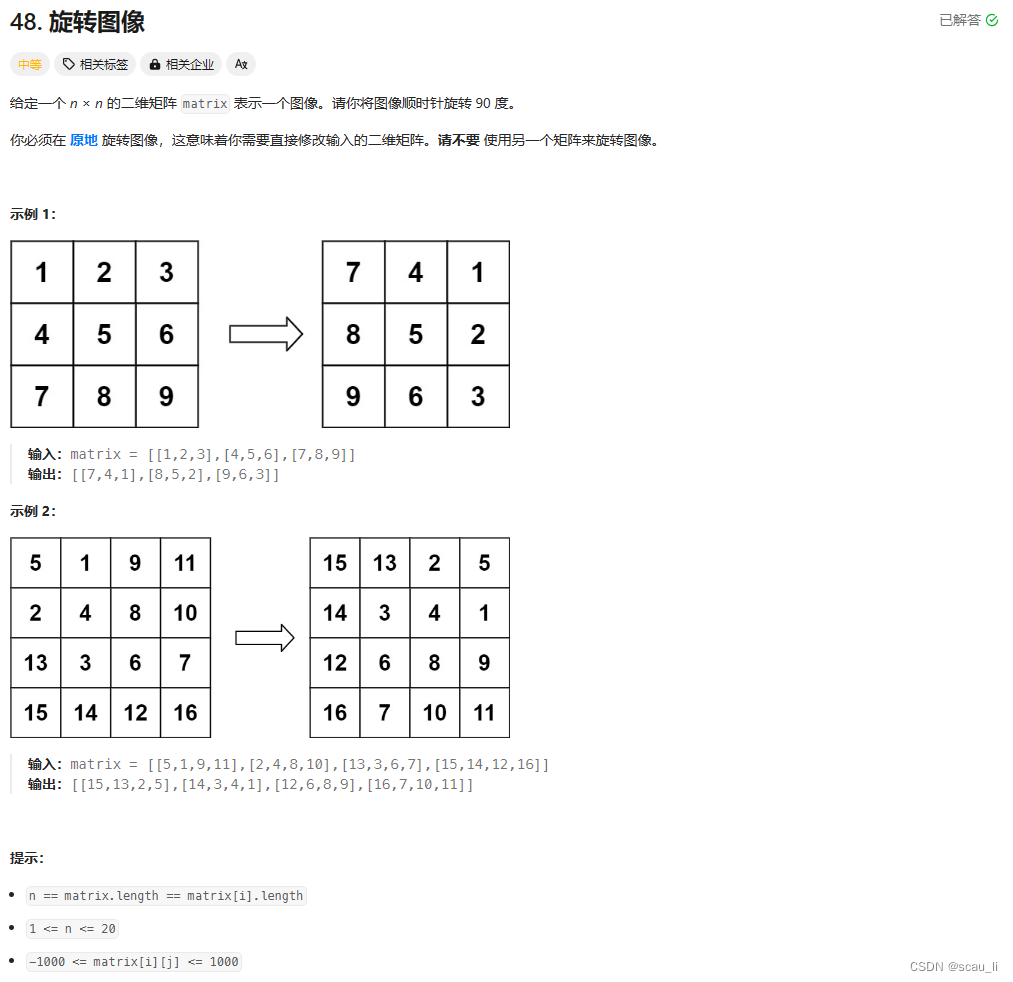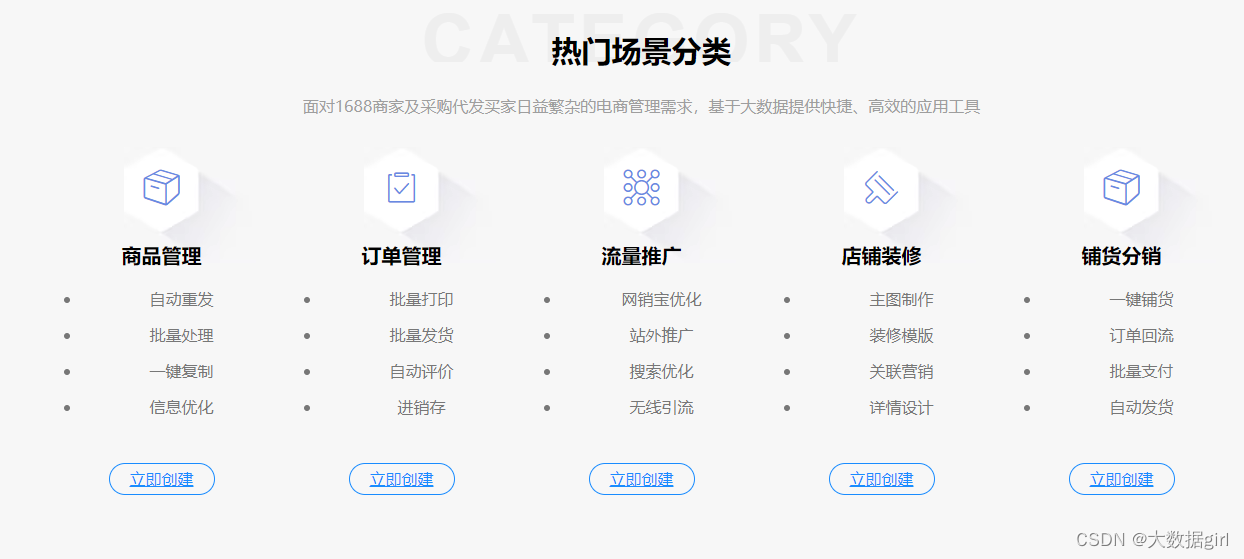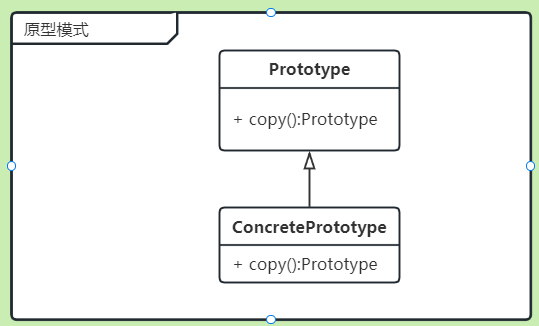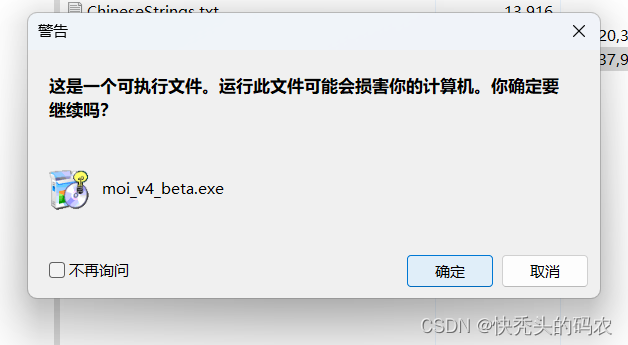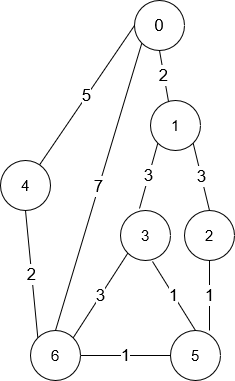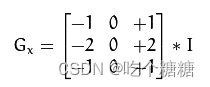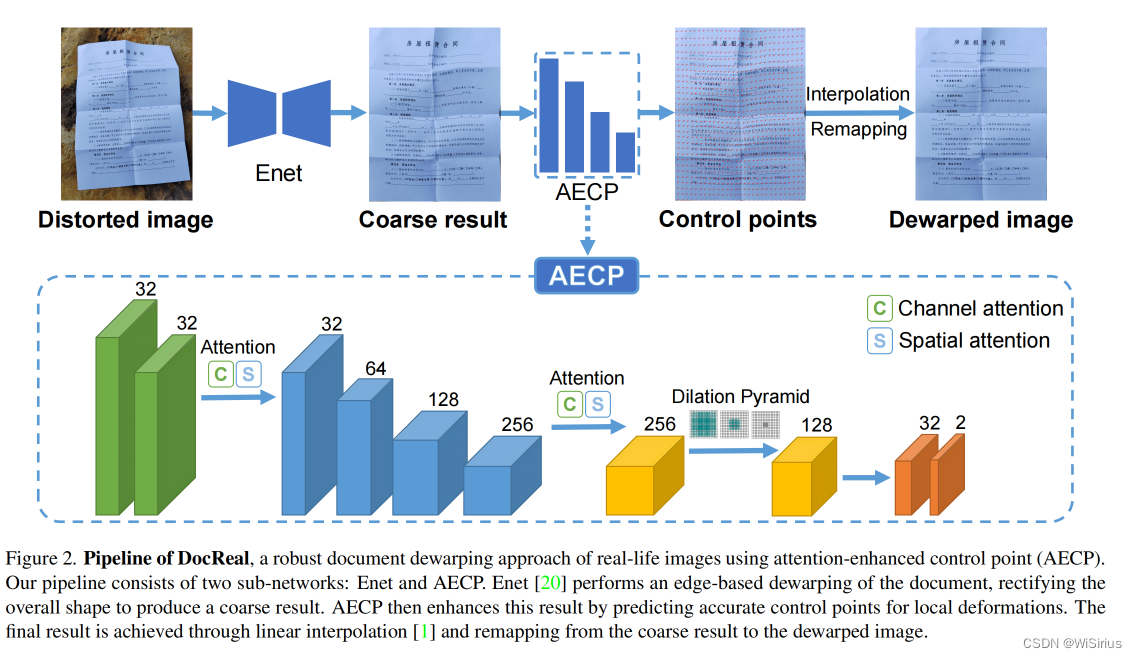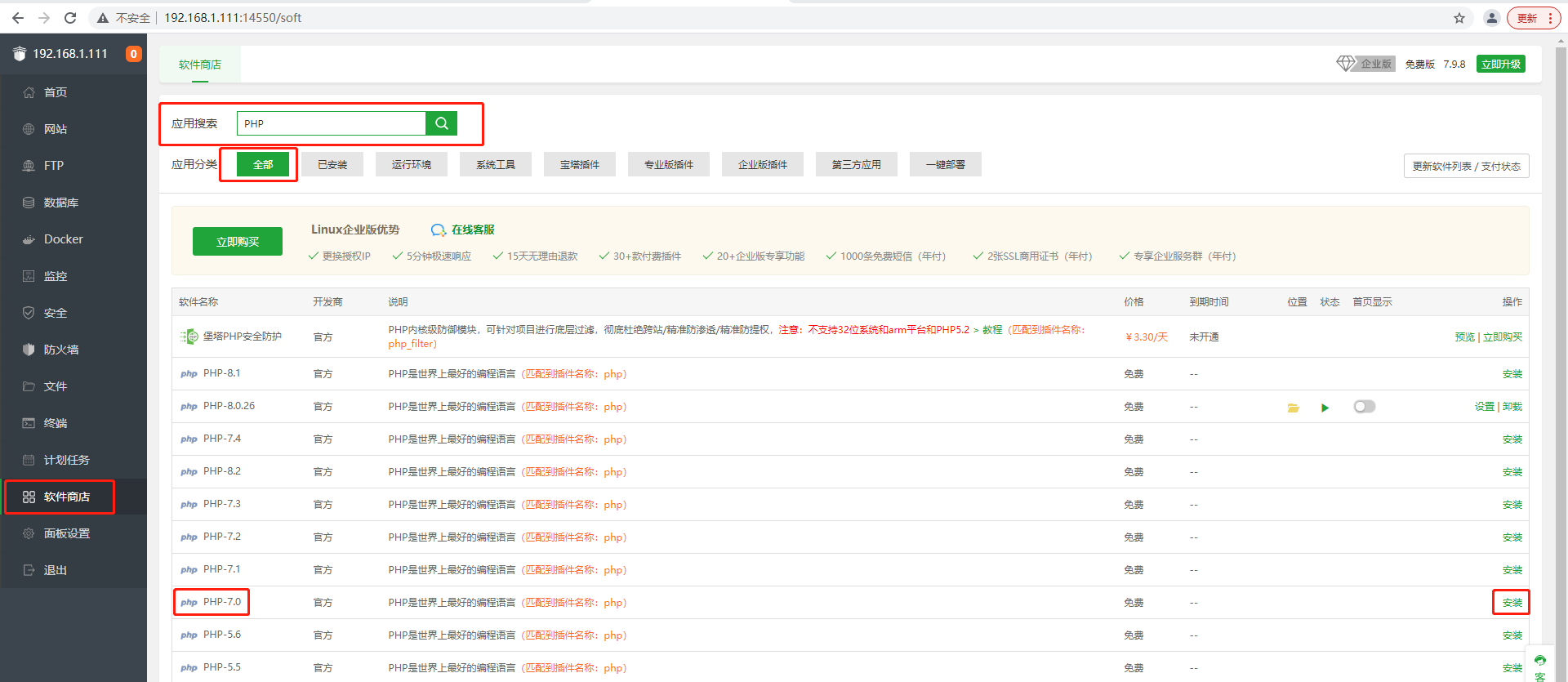CentOS上安装JDK的详细教程
🌟 前言
欢迎来到我的小天地,这里是我记录技术点滴、分享学习心得的地方。📚
🛠️ 技能清单
- 编程语言:Java、C、C++、Python、Go、
- 前端技术:Jquery、Vue.js、React、uni-app、Echarts
- UI设计: Element-ui、Antd、Color-ui
- 后端技术:Spring Boot、Mybatis-plus、Swagger
- 移动开发:Android
- 操作系统:Windows、Linux
- 开发框架:RuoYi、微信小程序
- 开发工具:VSCode、IDEA、Eclipse、WebStorm、HbuildX、Navicat、Xshell、Android Studio、Postman
- 数据库技术:MySQL、Redis、SQL Server
- 版本控制:Git
在CentOS系统上安装Java开发工具包(JD
K)是一个常见的任务,特别是对于需要运行Java应用程序的服务器。本教程将指导您如何在CentOS上安装JDK 8和JDK 17。
1. 卸载已有的Java版本(如果需要)
在安装新版本的JDK之前,您可能需要卸载系统上已安装的Java版本。
rpm -qa | grep java
上述命令将列出所有已安装的Java相关包。如果需要卸载,请使用以下命令:
rpm -e --nodeps <已安装的JDK包名>
2. 安装JDK 8
2.1 下载JDK 8
首先,下载JDK 8的安装包。这里我们使用华为云提供的JDK 8镜像。
wget https://repo.huaweicloud.com/java/jdk/8u202-b08/jdk-8u202-linux-x64.tar.gz
2.2 创建安装目录
创建一个目录用于存放JDK。
mkdir -p /usr/local/java
2.3 解压JDK到安装目录
将下载的JDK包解压到/usr/local/java目录。
tar -zxvf jdk-8u202-linux-x64.tar.gz -C /usr/local/java
2.4 配置环境变量
编辑/etc/profile文件,添加JDK的环境变量。
vim /etc/profile
在文件末尾添加以下内容:
export JAVA_HOME=/usr/local/java/jdk1.8.0_202
export JRE_HOME=${JAVA_HOME}/jre
export CLASSPATH=.:${JAVA_HOME}/lib:${JRE_HOME}/lib
export PATH=${JAVA_HOME}/bin:$PATH
保存并退出编辑器。
2.5 使环境变量生效
使环境变量立即生效。
source /etc/profile
2.6 验证安装
检查JDK版本。
java -version
3. 安装JDK 17
3.1 下载JDK 17
下载JDK 17的安装包。这里我们使用Oracle官方提供的JDK 17镜像。
wget https://download.oracle.com/java/17/latest/jdk-17_linux-x64_bin.tar.gz
3.2 解压JDK到安装目录
解压JDK 17到/usr/local/java目录。
tar -zxvf jdk-17_linux-x64_bin.tar.gz -C /usr/local/java
3.3 配置环境变量
编辑/etc/profile文件,添加JDK 17的环境变量。
vim /etc/profile
在文件末尾添加以下内容(请确保替换为正确的解压后的目录名):
export JAVA_HOME=/usr/local/java/jdk-17
export PATH=$PATH:$JAVA_HOME/bin
export PATH
保存并退出编辑器。
3.4 使环境变量生效
使环境变量立即生效。
source /etc/profile
3.5 验证安装
检查JDK版本。
java -version
4. Java后台运行命令
如果您需要在后台运行Java应用程序,可以使用以下命令:
nohup java -jar your-application.jar > output.log 2>&1 &
这将使Java应用程序在后台运行,并将输出重定向到output.log文件。
🚀 获取源代码
- 后端案例:https://gitee.com/bestwishes0203/Front-end-example
- 前端案例:https://gitee.com/bestwishes0203/Back-end-example
📌 联系方式
如果您对我们的项目感兴趣,或者有任何技术问题想要探讨,欢迎通过以下方式与我联系。我非常期待与您交流,共同学习,共同进步!
- 邮箱:2109664977@qq.com
- Gitee:https://gitee.com/bestwishes0203
- GitHub:https://github.com/bestwishes0203
- CSDN:https://blog.csdn.net/interest_ing_/
- 个人博客:访问我的博客
🎉 结语
感谢你的访问,如果你对我的技术文章或项目感兴趣,欢迎通过以上方式与我联系。让我们一起在技术的道路上不断前行!🚀